TUGAS ASJ~Materi tentang share hosting server
SHARE HOSTING SERVER LINUX DEBIAN
PENGERTIAN SHARE HOSTING SERVER
Hosting merupakan Istilah untuk jasa penyewaan server Internet untuk keperluan website dan email. Pemakai umum menyewa jasa hosting kepada penyedia hosting dan mendapatkan account hosting (sejumlah ruang disk, account email, akses shell/FTP, dll) dan dapat mengupload file-file website yang kemudian nanti dapat dilihat oleh pengunjung website. Bisa disebut juga web hosting, karena umumnya selalu berkaitan dengan website, walaupun bisa saja ada layanan hosting yang khusus email saja (email hosting), akses telnet/SSH/shell saja (shell hosting), dsb.
Shared hosting adalah layanan hosting di mana sebuah account hosting ditaruh bersama-sama beberapa account hosting lain dalam satu server yang sama, dan memakai services bersama-sama. Keuntungan shared hosting adalah harganya yang murah.
Sementara Dedicated Hosting adalah layanan hosting di mana sebuah server yang dipakai oleh 1 account (atau 1 website, 1 klien) saja. Keuntungannya adalah performa dan privasi yang lebih baik, karena server tidak dipakai oleh pihak ketiga. Terdiri dari Colocation (di mana mesin disediakan oleh klien sendiri dan ditaruh di data center penyedia hosting) dan Dedicated Server (di mana mesin disediakan oleh pihak penyedia hosting).
Dengan berlangganan account hosting pada penyedia hosting, Anda biasanya mendapatkan nama domain, sejumlah ruang disk yang bisa diisi dengan file-file Anda, alamat/account email. Sehingga Anda dapat membuat website dan berinteraksi dengan pengunjung website dan/atau staf Anda menggunakan website dan email.
KELEBIHAN DAN KEKURANGAN SHARE HOSTING SERVER
(~) Kelebihan shared hosting
KONSEP DAN CARA KERJA SHARE HOSTING SERVER
Konsep
Sebuah server digunakan secara bersama-sama oleh banyak pengguna sekaligus. Para pengguna layanan shared hosting tersebut berbagi resource & kapasitas server bersama-sama.
Cara Kerja
Ketika kita ingin mengakses suatu website, maka kita perlu mengetikkan alamat website pada browser yang kita gunakan.
Kemudian, perintah dari browser akan diteruskan internet ke server hosting untuk dieksekusi sesuai permintaan. Hasil dari aktivitas ini adalah tampilan gambar & informasi website yang ingin diakses, yang akan diteruskan oleh internet agar dapat tampil pada browser Anda. Sehingga Anda mendapatkan tampilan halaman website yang Anda butuhkan, begitulah cara kerja web hosting.
CARA KONFIGURASI SHARE HOSTING SERVER PADA LINUX DEBIAN
Berikut konfigurasi Server Hosting :
Hosting merupakan Istilah untuk jasa penyewaan server Internet untuk keperluan website dan email. Pemakai umum menyewa jasa hosting kepada penyedia hosting dan mendapatkan account hosting (sejumlah ruang disk, account email, akses shell/FTP, dll) dan dapat mengupload file-file website yang kemudian nanti dapat dilihat oleh pengunjung website. Bisa disebut juga web hosting, karena umumnya selalu berkaitan dengan website, walaupun bisa saja ada layanan hosting yang khusus email saja (email hosting), akses telnet/SSH/shell saja (shell hosting), dsb.
Shared hosting adalah layanan hosting di mana sebuah account hosting ditaruh bersama-sama beberapa account hosting lain dalam satu server yang sama, dan memakai services bersama-sama. Keuntungan shared hosting adalah harganya yang murah.
Sementara Dedicated Hosting adalah layanan hosting di mana sebuah server yang dipakai oleh 1 account (atau 1 website, 1 klien) saja. Keuntungannya adalah performa dan privasi yang lebih baik, karena server tidak dipakai oleh pihak ketiga. Terdiri dari Colocation (di mana mesin disediakan oleh klien sendiri dan ditaruh di data center penyedia hosting) dan Dedicated Server (di mana mesin disediakan oleh pihak penyedia hosting).
Dengan berlangganan account hosting pada penyedia hosting, Anda biasanya mendapatkan nama domain, sejumlah ruang disk yang bisa diisi dengan file-file Anda, alamat/account email. Sehingga Anda dapat membuat website dan berinteraksi dengan pengunjung website dan/atau staf Anda menggunakan website dan email.
KELEBIHAN DAN KEKURANGAN SHARE HOSTING SERVER
(~) Kelebihan shared hosting
- Mudah dalam pengelolaan, sehingga mudah digunakan orang awam, bahkan hingga disediakan tools untuk membuat website dengan instan.
- Harga relatif terjangkau, banyak penjual hosting yang menawarkan dengan harga cukup murah, sehingga menjadi solusi awal untuk membuat website secara online
- Integrasi dengan domain cukup mudah, hanya dengan mengubah nameserver saja
- Resource tidak dedicated, karena shared hosting sifatnya berbagi resource dengan pengguna hosting lain, maka resource yang didapatkan tidak maksimal, sehingga tidak cocok untuk pengguna yang ingin mengoptimalkan web nya.
- Resource sangat terbatas, karena shared hosting memilik batasan yang tidak mungkin melebih resource Node nya, maka shared hosting kemampuannya sangat terbatas dan tidak cocok digunakan untuk website berskala besar atau dengan traffic tinggi
- Performa server tidak dapat di tweak/optimasi secara mandiri karena konfigurasi shared hosting telah di-set oleh penjual hosting itu sendiri.
KONSEP DAN CARA KERJA SHARE HOSTING SERVER
Konsep
Sebuah server digunakan secara bersama-sama oleh banyak pengguna sekaligus. Para pengguna layanan shared hosting tersebut berbagi resource & kapasitas server bersama-sama.
Cara Kerja
Ketika kita ingin mengakses suatu website, maka kita perlu mengetikkan alamat website pada browser yang kita gunakan.
Kemudian, perintah dari browser akan diteruskan internet ke server hosting untuk dieksekusi sesuai permintaan. Hasil dari aktivitas ini adalah tampilan gambar & informasi website yang ingin diakses, yang akan diteruskan oleh internet agar dapat tampil pada browser Anda. Sehingga Anda mendapatkan tampilan halaman website yang Anda butuhkan, begitulah cara kerja web hosting.
CARA KONFIGURASI SHARE HOSTING SERVER PADA LINUX DEBIAN
Berikut konfigurasi Server Hosting :
- Install paket - paket yang dibutuhkan "apt-get install lynx php5 phpmyadmin mysql-server proftpd" jika kamu telah mengkonfigurasi FTP Server maka paket "proftpd" tidak diikutsertakan.
- Lalu ketik "Y" dan tekan enter untuk mengkonfirmasi bahwa kita akan menginstall paket - paket tersebut
- Pada ProFTPd Configuration pilih "Stand Alone"
- Lalu pada Configuring phpmyadmin pilih "apache2"
- Masuk ke direktori bind dengan perintah "cd /etc/bind" lalu edit file named.conf.local dengan perintah "mcedit named.conf.local"
- Lalu tambahkan script yang telah dikotaki warna putih , setelah selesai jangan lupa save (F2) dan exit (F10)
- Edit file forward "mcedit forward"
- Lalu edit file forward menjadi seperti dibawah ini , jika sudah tekan F2 save dan F10 exit
- Copy file forward ke reverse dengan perintah "cp forward reverse" lalu edit file reverse dengan perintah "mcedit reverse"
- Lalu sesuaikan dengan gambar di bawah ini , jika sudah tekan F2 save dan F10 untuk exit
- Ketik "su -" untuk keluar dari direktori /etc/bind/ , edit file resolv.conf dengan perintah "mcedit /etc/resolv.conf"
- Lalu sesuaikan dengan gambar di bawah ini
- Restart service DNS dengan perintah "/etc/init.d/bind9 restart" lalu lakukan pengetesan dengan perintah lynx belajar.com
- Jika berhasil maka tampilannya kurang lebih seperti ini , tekan Q untuk keluar
- Buat folder di direktori /var/www/ dengan perintah "mkdir /var/www/belajar" , lalu edit file apache dengan perintah "mcedit /etc/apache2/sites-available/default"
- Lalu edit menjadi seperti ini
- Buka windows exploler dan ketikan IP address komputer server di address bar ftp://192.168.1.1 dan ketikan user yang telah dibuat pada saat waktu Installasi
- Lalu copykan Web CMS yang ingin digunakan , disini saya menggunakan Web CMS Wordpress
- Lalu cek file yang telah di upload di komputer server dengan perintah "ls /home/hendrick/", copykan Web CMS yang telah di upload ke direktori /var/www/belajar/ dengan perintah "cp /home/hendrick/Wordpress.tar.gz /var/www/belajar/" , lalu masuk ke direktori /var/www/belajar/ "cd /var/www/belajar/" , ekstrak Web CMSnya dengan perintah "tar -xzvf Wordpress.tar.gz"
- Ketik "su -" untuk keluar dari direktori /var/www/belajar/ , lalu beri hak akses direktori belajar dengan perintah "chmod 777 /var/www/belajar/" , "chown 777 /var/www/belajar/" , setelah itu restart service apache dengan perintah "/etc/init.d/apache2 restart"
- Lalu buka web browser di komputer client dan ketikan di address bar www.belajar.com/phpmyadmin , lalu login dengan user root dan password tadi telah di buat
- Lalu buat database untuk Web CMS yang tadi kita upload misalnya belajar
- Buka lagi web browser dan ketikan di address bar www.belajar.com , lalu klik"Create a Configuration File"
- Pada tampilan selanjutnya pilih "Let's go !"
- Lalu isikan data yang diperlukan , lalu klik submit
- Pada tampilan selanjutnya pilih "Run the Install"
- Isikan data yang diperlukan , lalu klik "Install WordPress"
- Jika berhasil maka tampilannya kurang lebih akan seperti ini
- Lalu coba untuk login
- Dan jika berhasil login maka tampilannya kurang lebih seperti ini
- Dan untuk melihat hasil yang sesungguhnya buka web browser dan ketik www.belajar.com.
KESIMPULAN
Shared hosting cocok untuk anda yang memiliki blog, web presence, toko online, dan lain sebagainya, kembali kepada paket yang disediakan oleh hosting provider. Kekurangan dari shared hosting ini, pengguna tidak bisa leluasa dalam menggunakan sumber daya server, atau menggunakan software sesuai dengan kebutuhan sumber daya server, atau menggunakan software sesuai dengan kebutuhan karena hak penuh terhadap administrasi server dipegang sepenuhnya oleh admin.Shared hosting merupakan layanan hosting yang digunakan bersama-sama oleh pengguna lainnya. Para pengguna layanan ini memungkinkan sember daya baik software maupun hardware atau IP address secara bersama-sama. Hosting seperti ini dipengaruhi oleh sistem proses yang dilakukan oleh pengguna, jika ada pengguna hosting yang melakukan proses yang berlebihan dan membebani server, maka pengguna lainnya akan terkena imbasnya, seperti server menjadi lambat bahkan ada kemungkinan website menjadi tidak bisa diakses.
Sumber referensi :
https://elangkacung.blogspot.com/2019/07/share-hosting-serverdan-konfigurasi.html?m=1
http://purnamalabs.blogspot.com/2013/01/konfigurasi-server-hosting-di-linux_7.html?m=1




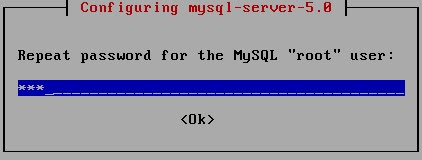






























Sumber referensi :
BalasHapushttps://elangkacung.blogspot.com/2019/07/share-hosting-serverdan-konfigurasi.html?m=1
http://purnamalabs.blogspot.com/2013/01/konfigurasi-server-hosting-di-linux_7.html?m=1
ok sip
BalasHapus